Підключення otg кабелю до android. Як підключити телефон як модем до планшету
Як підключити телефон до планшета? Почнемо з того, що потрібно визначитися для яких цілей потрібна така підключення:
- для передачі даних;
- для управління (найцікавіше).
Шнур виключимо відразу, хоча можна це зробити і теоретично, і практично. Довго, незручно, затратно - це не все мінуси. Як правило, телефон підключають до планшету для передачі даних. Скинути відео, фото або документи. Як таке, в прямому значенні слова, підключення телефону до планшета можна зробити за прямим Wi-Fi або за допомогою інтернету.
У першому способі потрібно на обох пристроях включити прямий Wi-Fi (може називатися Wi-Fi Direct і по ін.). 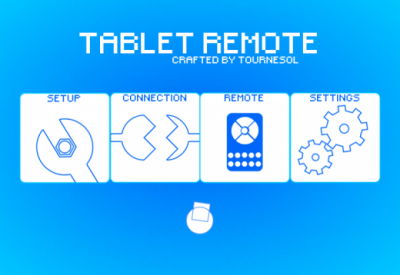
Потрібно зайти в Параметри і вибрати потрібну опцію в розділі «Ще». Привабливість у тому, що файли скидаються на величезній швидкості, в середньому на швидкості близько 50 Mbit. Далі в будь-якому менеджері файлів вибираєте те, що хочете передати, і відправляєте це на планшет / телефон.
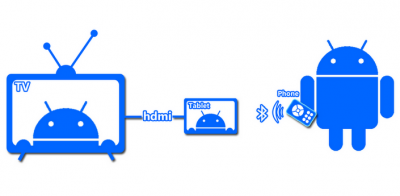
За допомогою інтернет можна виконати завдання безліччю способів. Найпростіше закинути файл на файлообмінник і потім завантажити його. Приклади наводити не будемо, просто вбийте в пошуку слово «Файлообмінник». Але цей спосіб вже зжив себе.
На багато краще користуватися сервісами типу «Dropbox». Ви створюєте акаунт і кладете туди необхідні файли. Сам додаток від сервісу встановлюєте на телефон, планшет, комп'ютер і на всі інші пристрої, за бажанням. Тепер, не важливо звідки ви додасте файли, останні будуть доступні на всіх пристроях. Ви можете отримати до них доступ навіть з будь-якого іншого пристрою (друга, наприклад), просто зайшовши в браузер. Зручно, чи не так? Сама процес відноситься до питання, як синхронізувати планшет з телефоном. Сюди ж можна віднести і інші сервіси. Той же Яндекс, Google та ін. Зі своїми віртуальними дисками. У Google особливо зручно буде працювати користувачам Android. Крім віртуального простору, можна створювати документи для спільного редагування, спілкуватися, як в скайпі і ін.

Роздача інтернету з телефону на планшет
Тут довго зупинятися не будемо. Найпростіший спосіб - створити з одного пристрою переносної хот-спот. В iOS потрібно просто посунути повзунок в розділі Режим Модем, налаштувань гаджета. У Андроїд цей розділ захований в категорії Параметрів «Ще». Тільки замість повзунка, потрібно встановити галочку навпроти «Переносний хот-спот». У нових версіях Android і візардах окремих компаній функцію винесли в меню стану (верхній свайп).
Як управляти планшетом за допомогою телефону
Ось ми і підібралися до найцікавішого. Користувачі часто використовують таблетку, як домашній медіа центр, підключаючи пристрій до телевізора або колонок. Але, навіщо взагалі потрібно управління планшетом з телефону? Все просто! Ви відпочиваєте на дивані і дивитеся фільм або слухаєте музику. Можливо ви просто хочете пограти в гру. Можна взяти просто телефон і використовувати його, як пульт для планшета або геймпад для ігор.

Почнемо. На обидва пристрої необхідно встановити з Маркета Tablet Remote. Відразу потрібно сказати, що програма не така, як Ред Адмін або TeamViewer. Ви не зможете повноцінно управляти планшетом з телефону, але, як писалося вище, в якості пульта або геймпада підійде. Тим більше що пов'язувати пристрої можна не тільки по Wi-Fi, але і
Якщо Ваш оператор МТС, то підключити можна слід. чином:
Налаштування internet через GPRS:
APN (точка доступу): internet.mts.ru
Рядок ініціалізації модему: AT CGDCONT \u003d 1, «IP», «internet.mts.ru»
Код активації GPRS модему (номер дозвону): * 99 *** 1 # або * 99 # (для деякий моделей код активації не потрібен)
Ім'я та пароль: пусто
IP адреса призначається автоматично
DNS присвоюється автоматично (залишити настройки за замовчуванням)
Налаштування виходу в інтернет через GPRS крок за кроком для операційних систем Windows
По перше:
Переконайтеся, що ваш телефон підтримує передачу даних через GPRS.
По-друге:
Перш ніж, почати налаштування телефону і комп'ютера необхідно переконатися, що Ваш тарифний план дозволяє користуватися послугами на основі GPRS і підключена необхідна послуга у вашого оператора.
По-третє:
Спочатку вам необхідно підключити мобільний телефон до комп'ютера (ноутбуку або планшету). Це можна зробити наступними способами:
за допомогою Data-кабелю, що підключається до одного з COM-портів або USB-портів комп'ютера;
c допомогою інфрачервоного (IrDA) порту;
або за допомогою технології Bluetooth.
По-четверте:
Наступним кроком є \u200b\u200bустановка модему, за допомогою якого буде здійснюватися з'єднання (ми розглядаємо випадок, коли модем є вбудованим в мобільний телефон обладнанням).
Для цього нам необхідно зайти в
Пуск
Налаштування
Панель управління
Встановлення обладнання
Потім потрібно вручну вибрати тип обладнання (модем) і встановити його драйвер (програму, яка забезпечує роботу даного обладнання - файл з расшіреніем.INF) Драйвери знаходяться на компакт-диску, який зазвичай входить в комплект мобільного телефона або придбаного додаткового обладнання. Також драйвери можна знайти на web-сайті компанії-виробника мобільного телефону.
У п'ятих:
Після установки необхідно у властивостях модему прописати рядок його ініціалізації. Для цього абоненту необхідно зайти в
Пуск
Налаштування
Панель управління
Телефон і модем
закладка Модеми
встаємо курсором на встановлений раніше модем і натискаємо Властивості
У закладка Додаткові параметри зв'язку в поле Додаткові команди ініціалізації прописуємо рядок ініціалізації: AT CGDCONT \u003d 1, «IP», «internet.mts.ru» (Важливо точно ввести і не пропустити символи, інакше можливі проблеми при встановленні з'єднання!)
По-шосте:
Після того, як ви успішно встановили модем і вказали рядок його ініціалізації, ви повинні створити нове віддалене з'єднання з довільною назвою (наприклад, «MTS-GPRS»). Для цього необхідно:
Пуск
програми
стандартні
зв'язок
вибираємо Майстер нових підключень -\u003e у вікні натискаємо кнопку Далі
вибираємо пункт Підключити до Інтернету -\u003e натискаємо кнопку Далі
вибираємо пункт Установить подключение вручную -\u003e натискаємо кнопку Далі
вибираємо пункт Через звичайний модем -\u003e натискаємо кнопку Далі
навпаки встановленого раніше модему встановлюємо галочку -\u003e натискаємо кнопку Далі
в поле Ім'я постачальника послуг вказуємо довільну назву (наприклад, «MTS-GPRS») -\u003e натискаємо кнопку Далі
в поле Номер телефону вказуємо * 99 *** 1 # або * 99 # -\u003e натискаємо кнопку Далі
в поле Ім'я користувача вказуємо mts, в поле Пароль вказуємо mts, в поле Підтвердження вказуємо mts-\u003e натискаємо кнопку Далі
натискаємо кнопку Готово
По-сьоме (для ОС Windows 95, 98):
Необхідно у властивостях нового з'єднання прибрати галочку навпроти рядка «Використовувати код країни і параметри зв'язку».
По-восьме:
Нове з'єднання готове до роботи, можете починати сеанс.
Доброго дня. Мене зацікавив ваш відповідь "Якщо Ваш оператор МТС, то підключити можна слід. Чином: Налаштування internet через GPRS: APN (точка ..." на питання http: // www .. Можна з вами обговорити цю відповідь?
Обговорити з експертомПланшетний комп'ютер відмінно підходить для веб-серфінгу і читання книг, але для перегляду фільмів (якщо ви, звичайно, не в дорозі) площі його екрану може не вистачати. Заради кіно доречно підключати планшет до великого, а краще дуже великого телевізора в якості мультимедійної приставки. Для цього потрібен HDMI-кабель, він стоїть трохи і продається повсюдно.
Але тут виникає резонне питання: як управляти відтворенням? Адже довжина кабелю HDMI навряд чи дозволить дотягнутися до дивана, а бігати кожен раз до планшета - зовсім не варіант. От якби можна було керувати дистанційно, наприклад, за допомогою свого смартфона ... Виявляється, це легко реалізувати.
Програма Tablet Remote розроблена спеціально для управління планшетом за допомогою смартфона. Обмін сигналом відбувається по Bluetooth або Wi-Fi.
Це не система віддаленого доступу зразок TeamViewer, коли ви отримуєте повний контроль над пристроєм. Tablet Remote дозволяє вам керувати тільки яскравістю, гучністю і відтворенням в, MX Player і подібних програмах.
Зате програма повністю безкоштовна і не вимагає прав адміністратора, плагінів і реєстрації. Як результат, її можна швидко налаштувати і запустити, що вигідно відрізняє Tablet Remote від більш складних аналогів.
Для використання програми встановіть її на обидва пристрої. Потім запустіть Tablet Remote і відкрийте розділ SETUP на кожному з них. Відзначте обидві присутні там опції на планшеті і смартфоні. В результаті ви дозволите використання програми в якості віддаленої клавіатури.
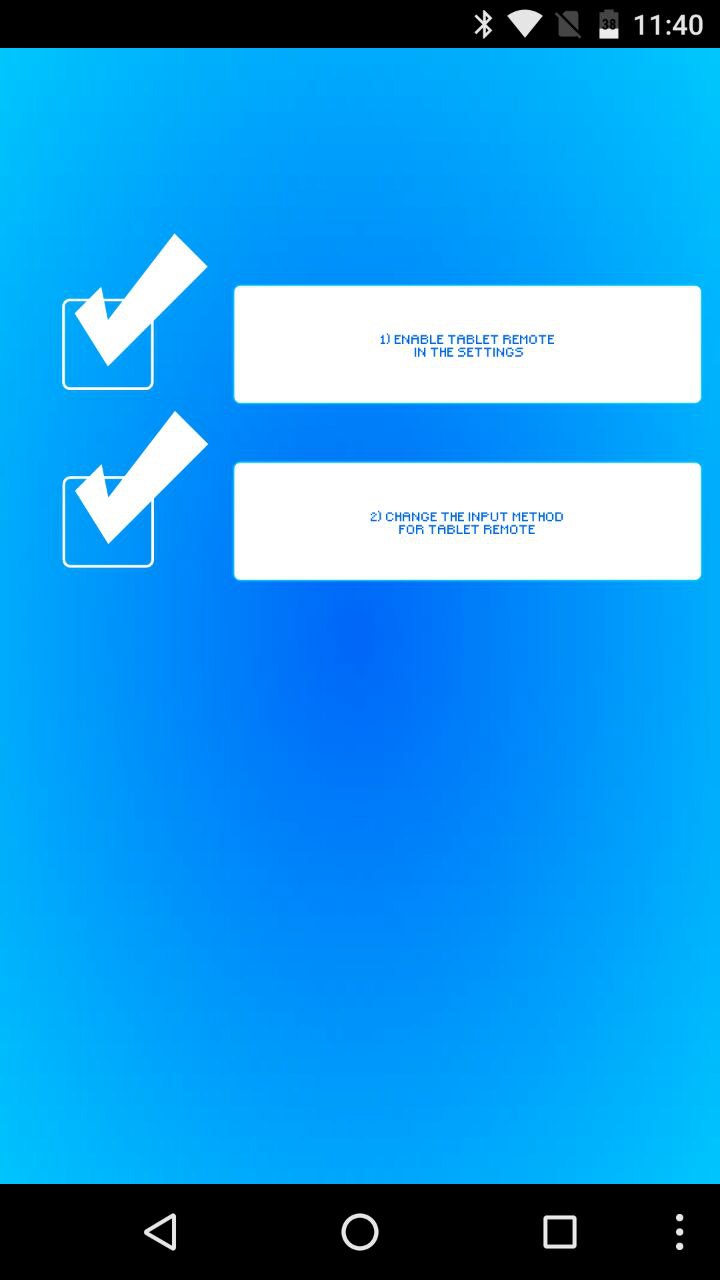
Далі, увійдіть смартфоні в розділ CONNECTION і натисніть на іконку із зображенням радара. Зачекайте, поки планшет виявить ваш телефон. Якщо буде потрібно, підтвердіть підключення на планшеті. Після цього можна відкрити розділ REMOTE - тут розташовані кнопки управління відео - і використовувати смартфон як пульт до планшету.
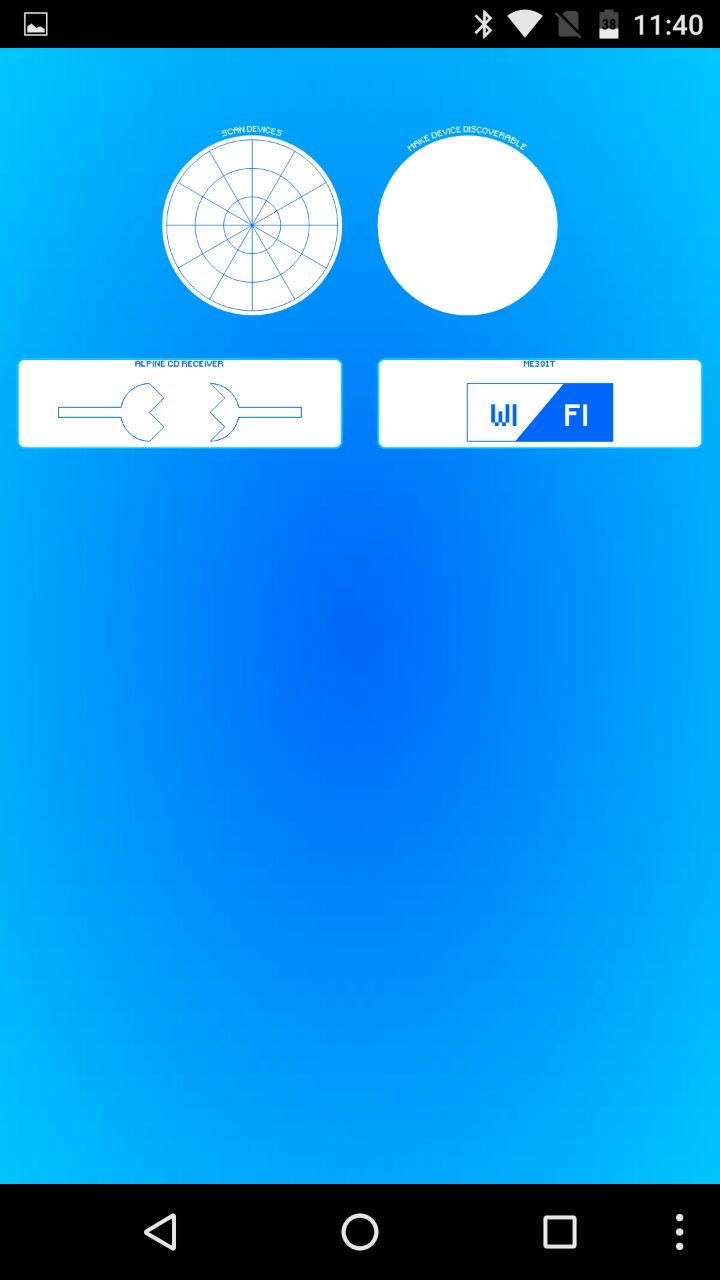
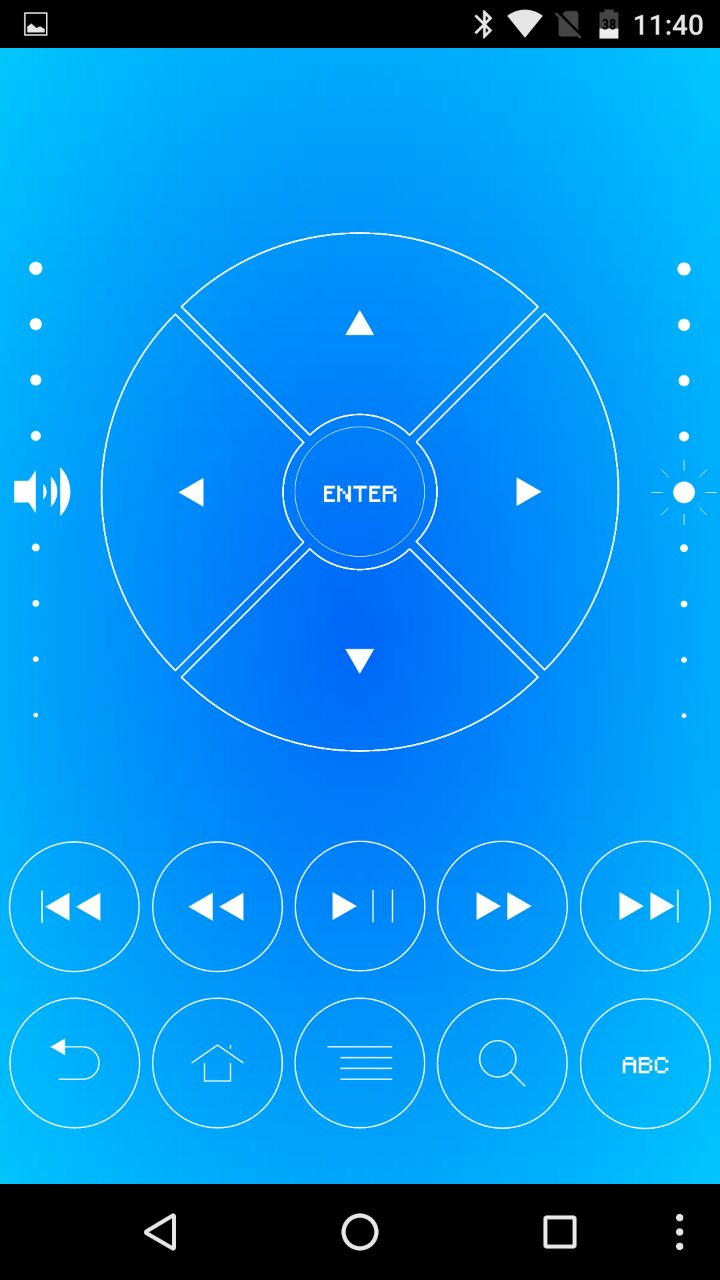
Можливо, така настройка може видатися надто складною, але зробити це необхідно тільки один раз. В подальшому вам буде досить лише запустити Tablet Remote і одним рухом з'єднати пристрої в розділі CONNECTION. Щоб повернутися до набору тексту, треба буде міняти спосіб введення в меню перемикання клавіатур.
Варто відзначити, що розробник Tablet Remote давно не оновлював програму. Тому вона може функціонувати належним чином на деяких нових пристроях. До того ж її інтерфейс теж давно застарів. Але ви навряд чи знайдете настільки ж простий і безкоштовний аналог, який зможе замінити вам Tablet Remote.